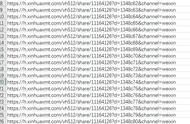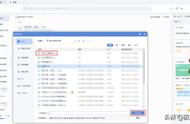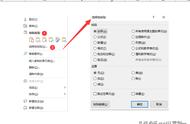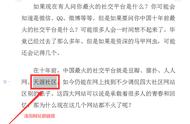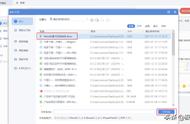技能拓展 — 编辑超链接
如果添加的超链接位置不正确,可对其进行编辑更改。其方法是:选择需要编辑的超链接,单击【超链接】按钮,打开【编辑超链接】对话框,在其中可对链接的对象和位置进行更改。
05 Step 在放映幻灯片时使用超链接。在放映幻灯片过程中,若单击添加超链接的文本,如这里单击"旅游信息化发展背景"文本,如图所示。

06 Step 查看超链接的跳转效果。即可快速跳转到链接的幻灯片,并对其进行放映,效果如图 所示。

在"销售工作计划"中绘制动作按钮技能拓展 — 取消或删除超链接
当不需要添加的超链接时,可以将其取消或删除。其方法是:选择需要取消或删除的超链接并右击,在弹出的快捷菜单中选择【取消超链接】命令或【删除超链接】命令,即可取消或删除选择的超链接。
动作按钮是一些被理解为用于转到下一张、上一张、最后一张等按钮,通过这些按钮,在放映幻灯片时,也可实现在幻灯片之间的跳转。例如,在"销售工作计划"演示文稿的第 2张幻灯片中添加 4 个动作按钮,并对其效果进行设置,具体操作步骤如下。
01 Step 选择动作按钮形状。打开"素材文件\第21章\销售工作计划.pptx"文档,选择第 2 张幻灯片,单击【插入】选项卡【插图】组中的【形状】按钮,在弹出的下拉列表中的【动作按钮】栏中选择需要的动作按钮,如选择【动作按钮:后退或前一项】选项,如图所示。

02 Step 绘制动作按钮。此时鼠标指针变成 形状,在需要绘制的位置拖动鼠标绘制动作按钮,如图所示。